Elementor on võimas tööriist veebisaitide kujundamiseks WordPressis. Kas oled kunagi kogu oma veebisaidi kujundanud ja soovid seda hiljem salvestada, et teha muudatusi või seda kasutada teisel lehel? Selles juhendis saad teada, kuidas tõhusalt salvestada täielik veebisait Elementoris. See mitte ainult ei hõlbusta tööd, vaid võimaldab sul ka erinevaid disaine proovida, riskimata oma praeguse paigutusega. Läheme otse asja juurde.
Olulisemad järeldused
- Sa saad kogu lehe Elementoris salvestada ja hiljem uuesti kasutada.
- Salvestamine toimub Elementori redaktoris olevate valikute kaudu.
- Salvestatud veebisaiti saab hõlpsalt teistele lehtedele lisada.
Juhised samm-sammult
Et tervet lehte Elementoris salvestada, järgi neid samme.
Kõigepealt ava redaktor. Kui oled loonud veebisaidi, mis sulle meeldib ja soovid seda salvestada, ava oma leht Elementori redaktoris.
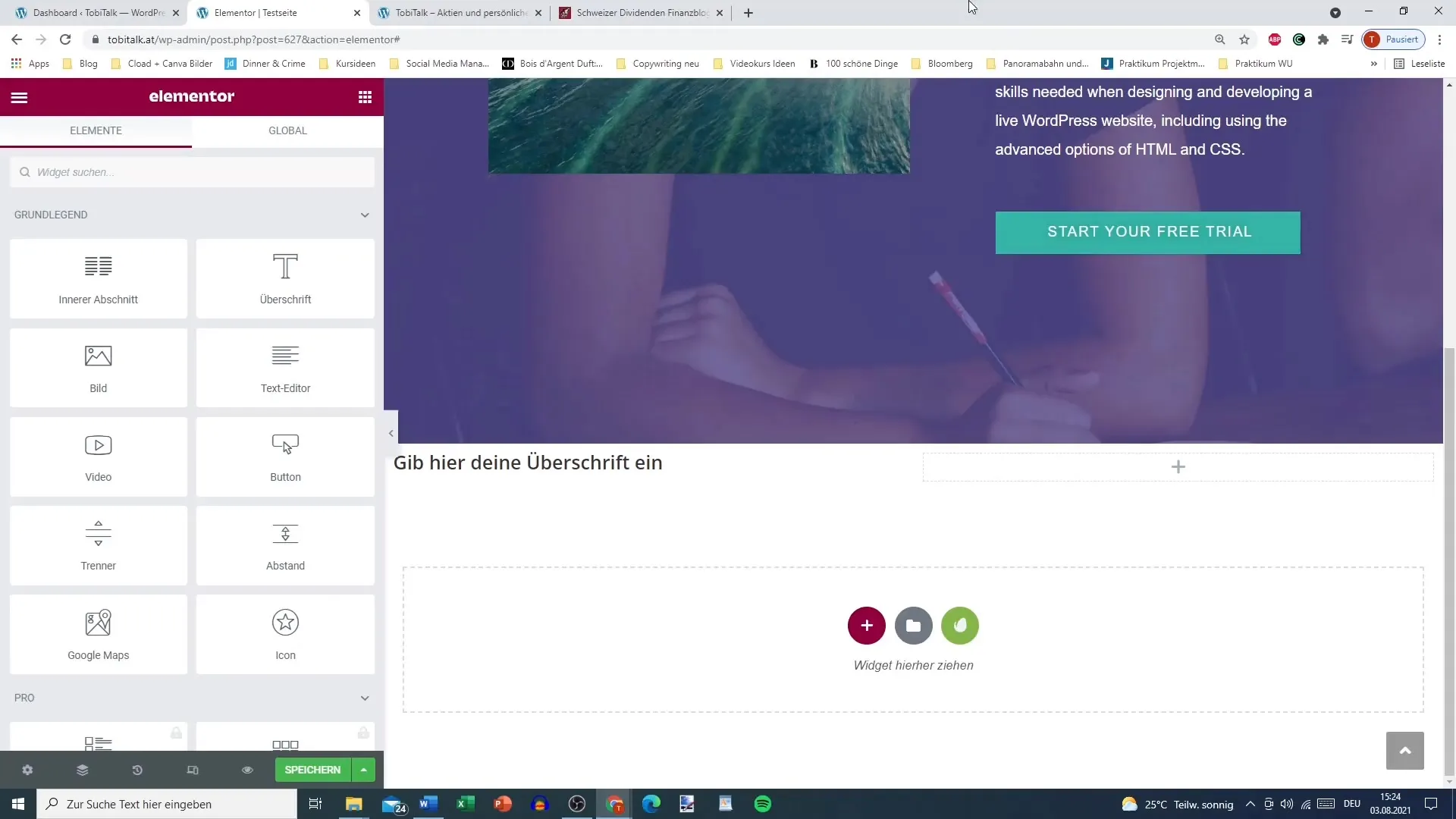
Oluline on siin terve lehe salvestamine. Sa võid juba olla salvestanud osi või üksikuid elemente, kuid nüüd tahame kogu lehe raamatukokku panna. Selleks klõpsa allolevalt vasakult valikutel.
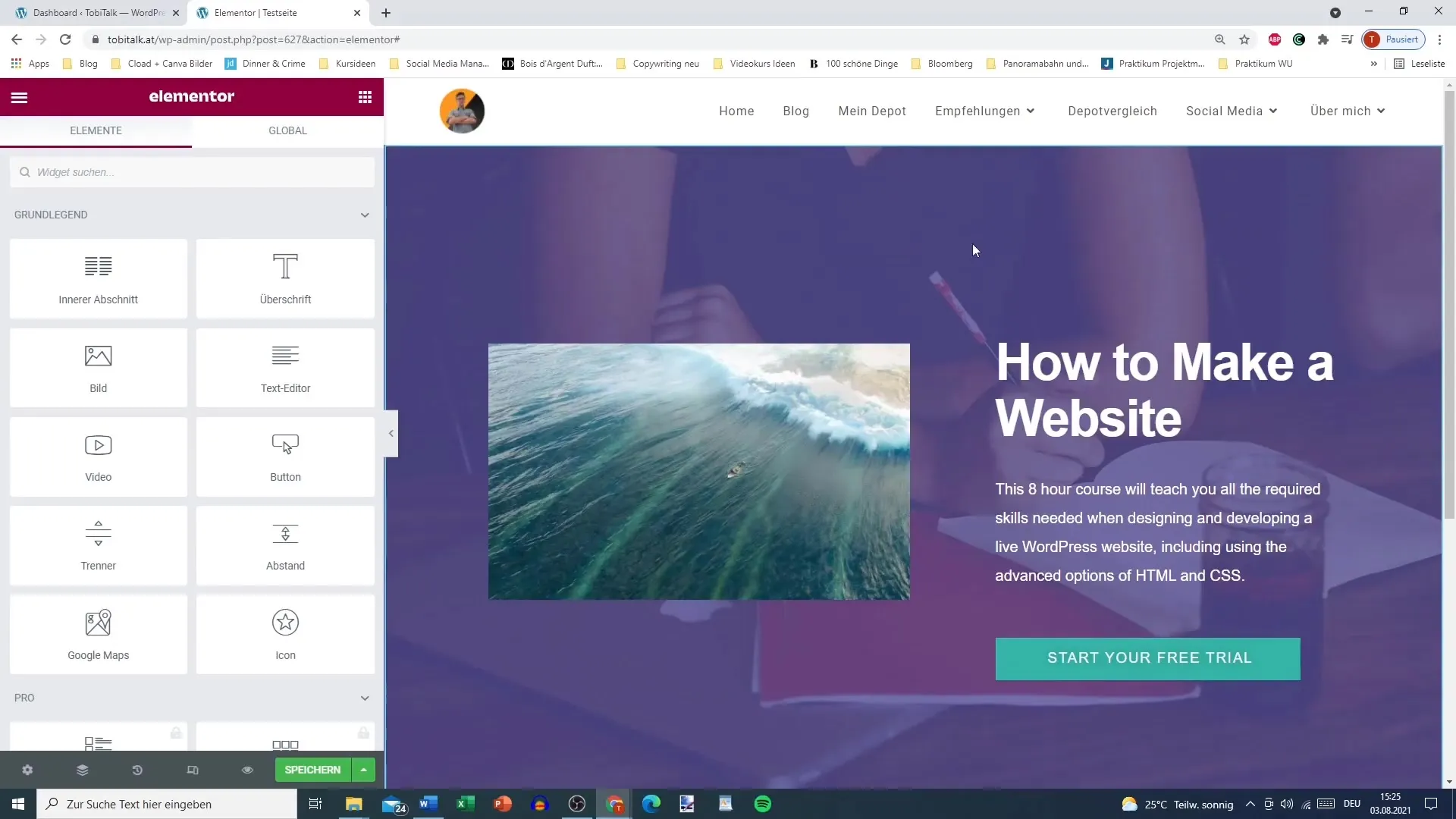
Menüüs, mis avaneb, leia võimalus leht salvestada. Siin on erinevad valikud. Saad valida, kas soovid salvestada mustandina või tervet lehte mallina. Mõistlik on leht mallina salvestada, et seda hiljem lihtsalt uuesti kasutada.
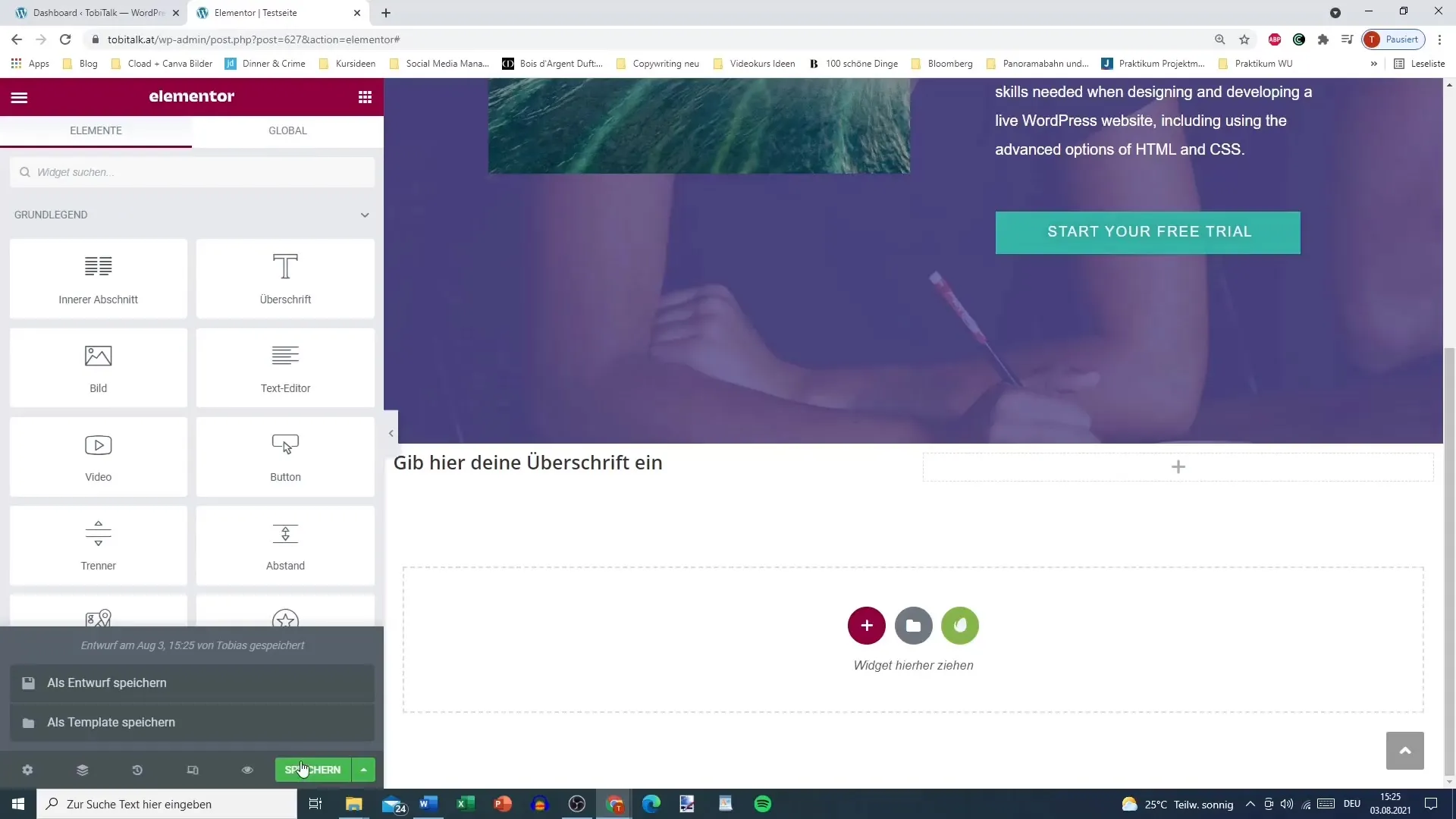
Kui oled valinud valiku "Salvesta mallina", ilmub väli, kuhu saad oma salvestatud lehele nime anda. Anna lehele lühike ja arusaadav nimi, mis aitab sul seda hiljem uuesti leida. Näiteks: "Testleht 1".
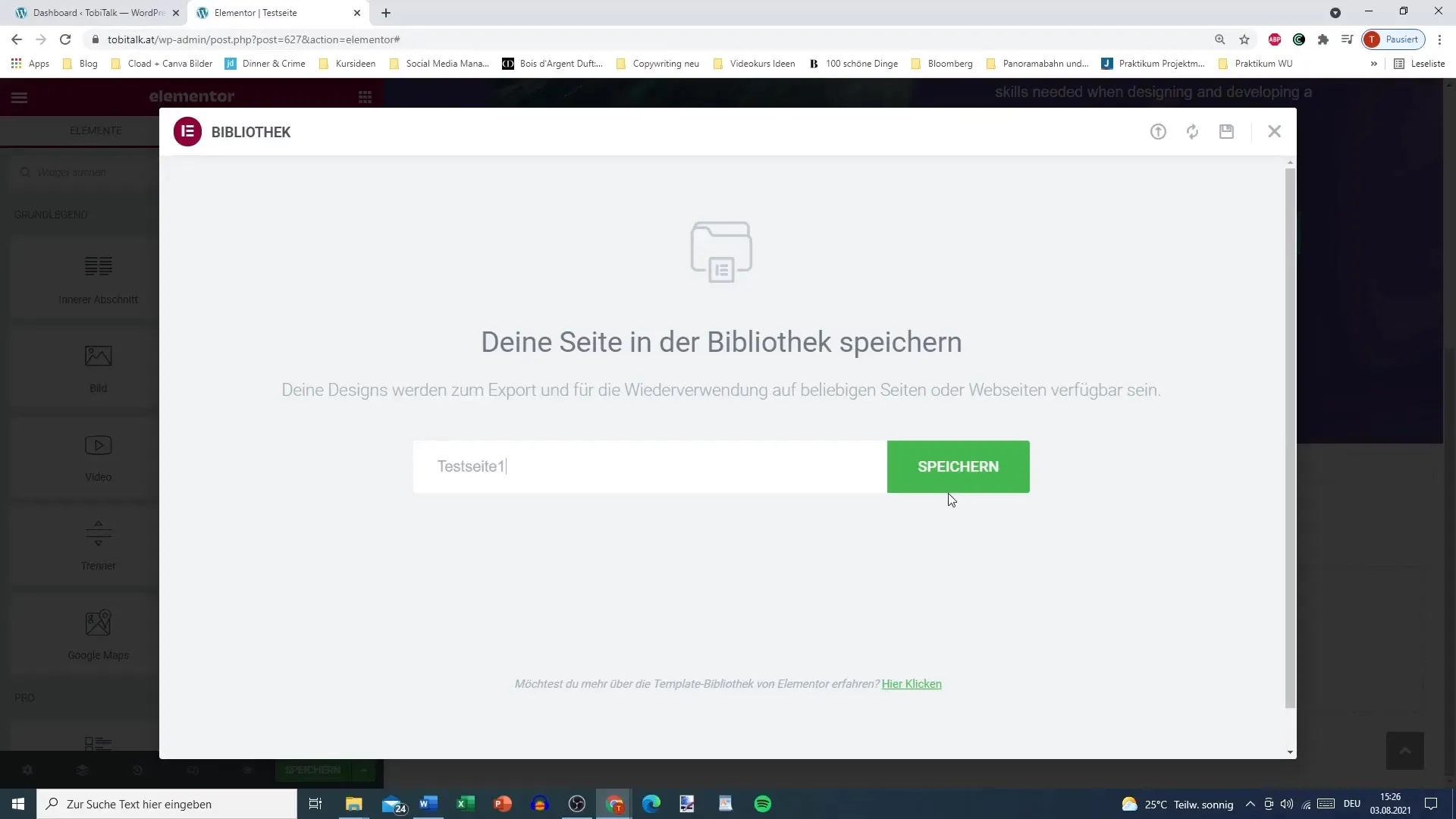
Klõpsa seejärel nupule "Salvesta" ja Elementor paneb terve lehe sinu raamatukokku. Kui vaatad nüüd mallide raamatukogusse, peaks sinu uus leht olema seal loetletud. Veendu, et lehe tüübi all oleks märge "Leht".
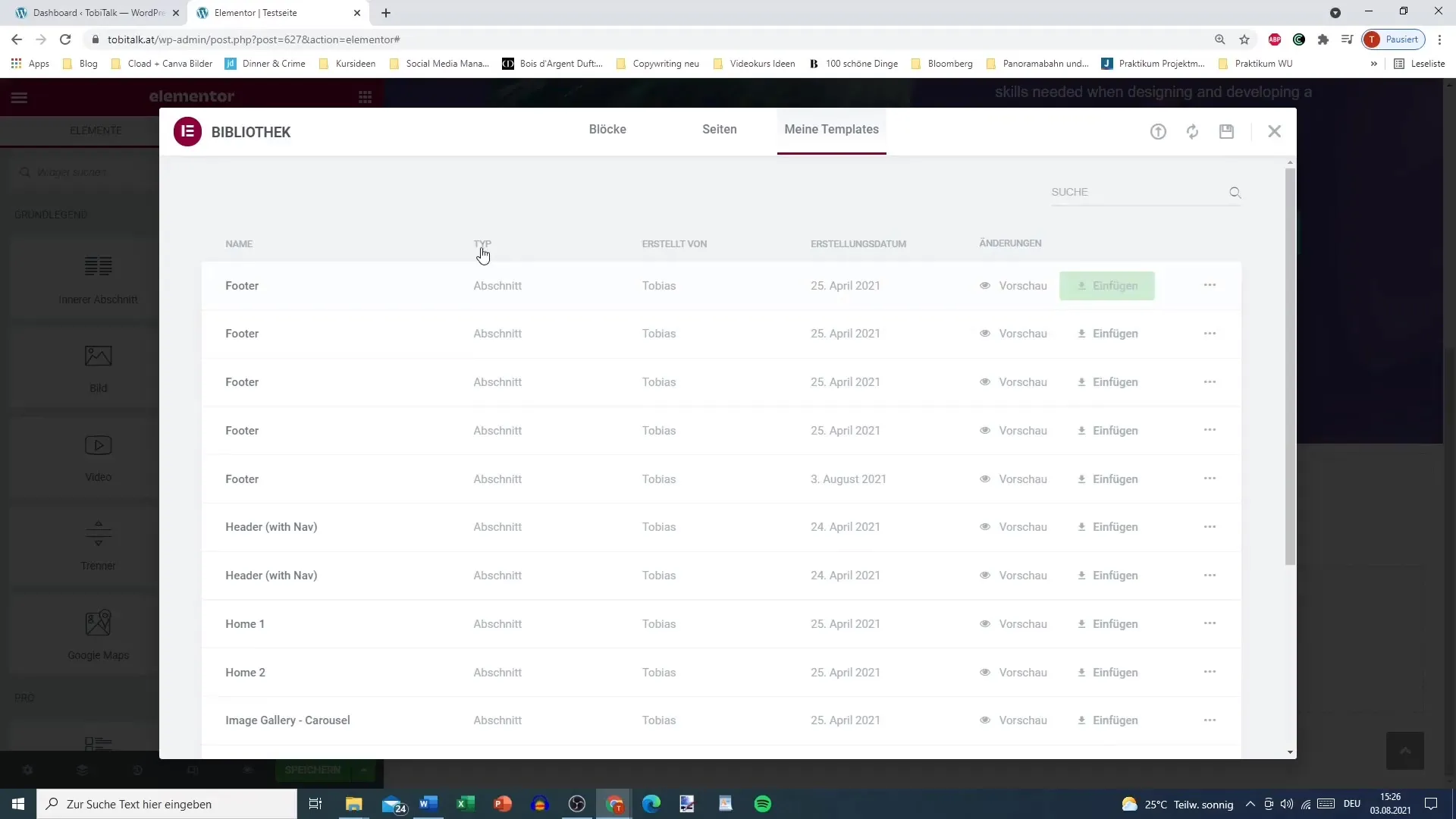
Nüüd vaatame, kuidas seda salvestatud lehte hiljem uuesti kasutada saab. Liigu menüüsse "Lehed" oma WordPressi juhtpaneelil ja vali leht, kuhu soovid malli rakendada.
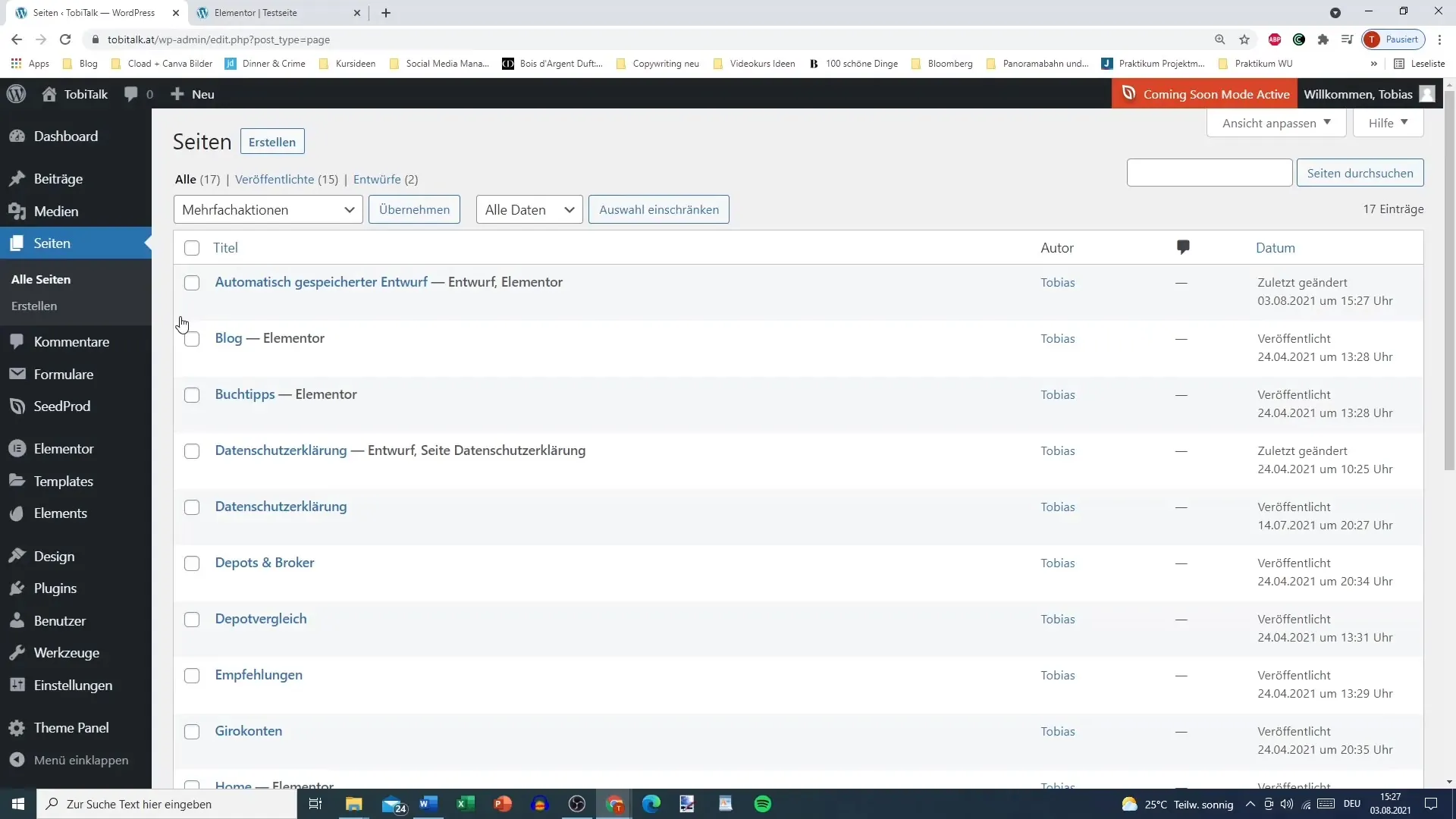
Kui leht on laetud, klõpsa "Elementoriga muutmine". See tagab, et kõik eelseaded võetakse üle ja kujundus kuvatakse õigesti.
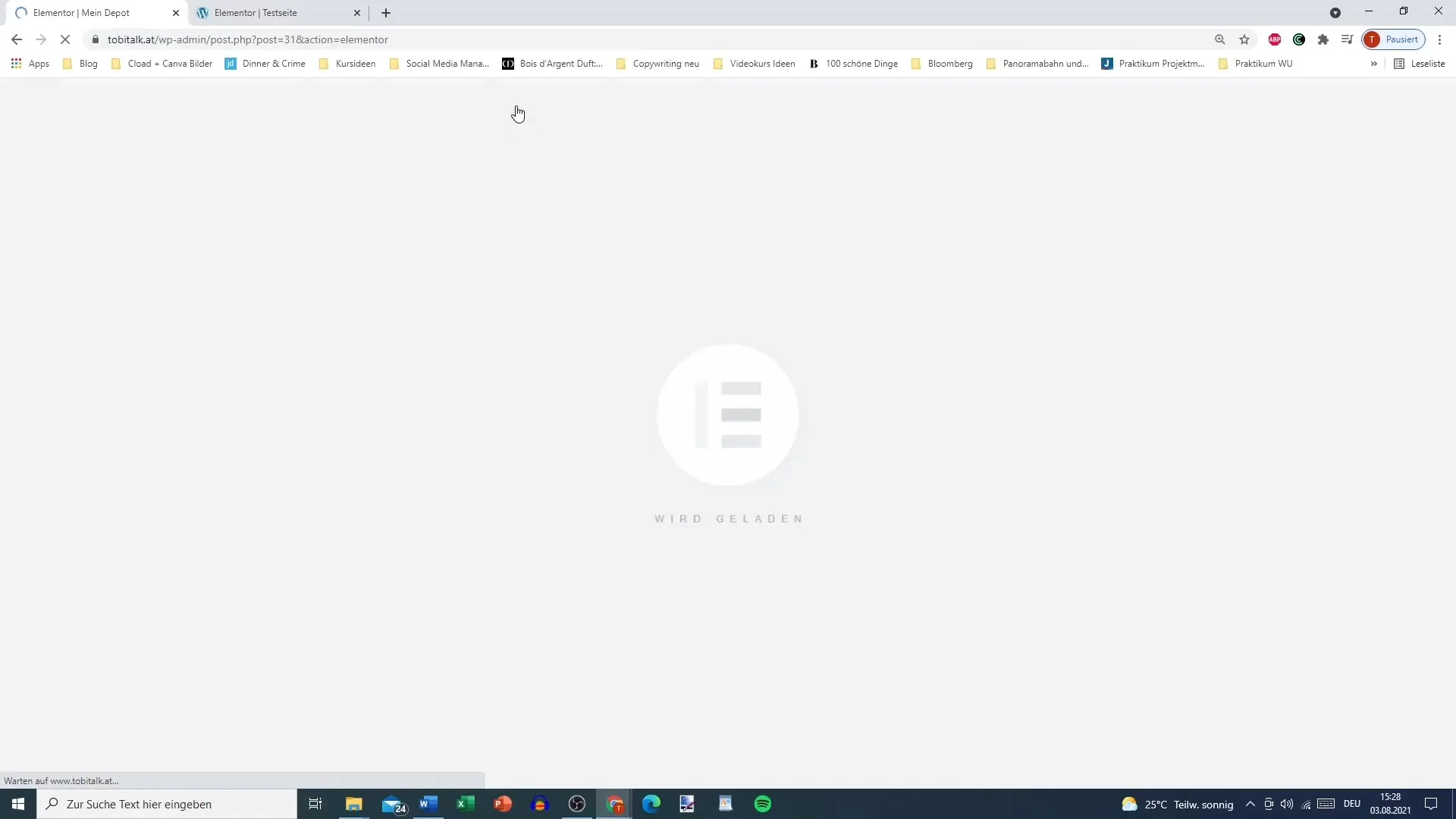
Läheme nüüd Elementori redaktoris malli valikutesse. Vali "Minu mallid", et näha loetelu salvestatud lehtedest. Siit leiad just salvestatud malli. Keri see soovitud kohta oma praegusel lehel lihtsalt lohistades.
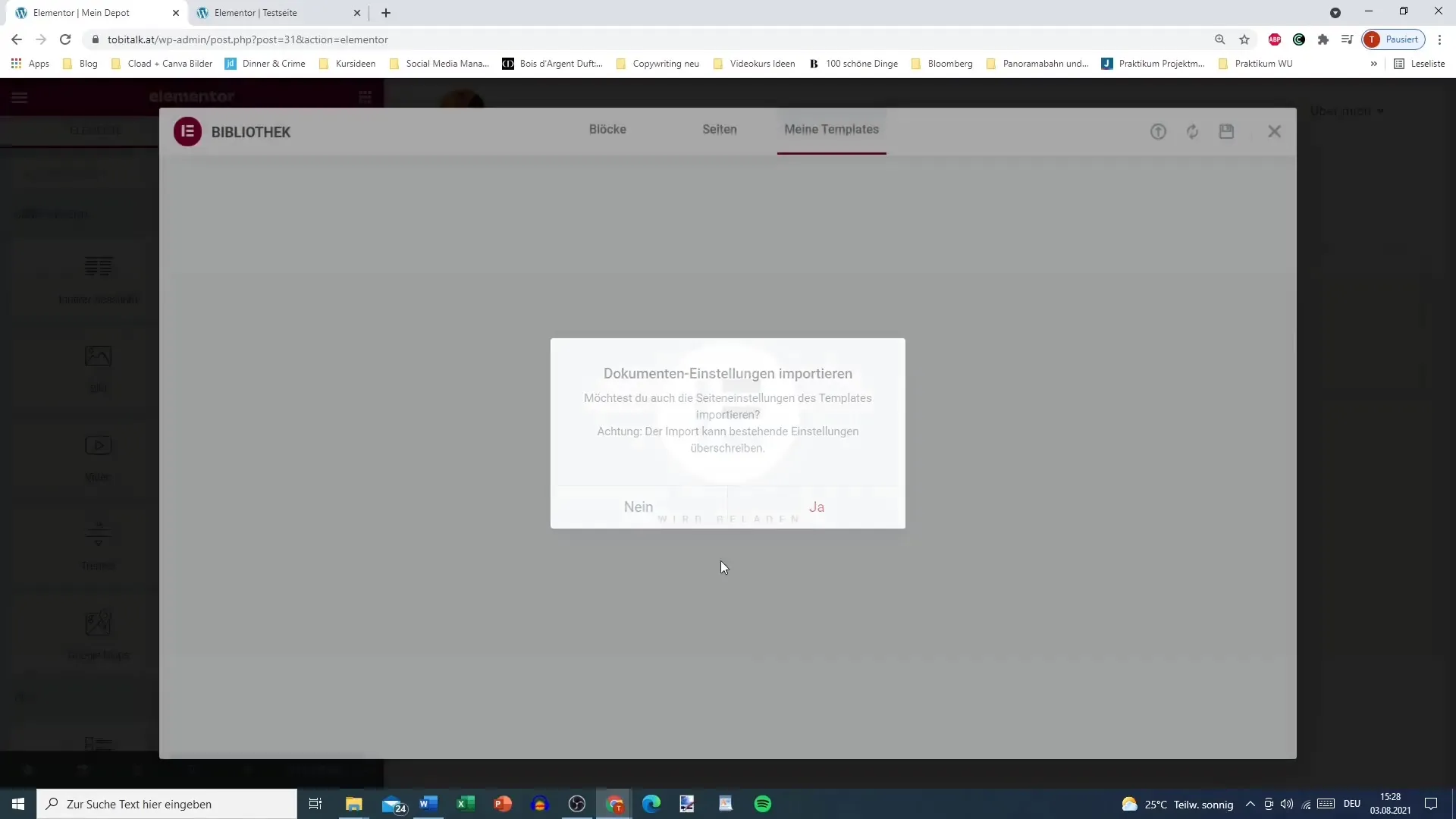
Võib kuluda veidi aega, enne kui mall täielikult laaditakse. Kuid ärge muretsege, pärast selle lisamist saate kohe tööd alustada ja muudatusi teha, ilma et peaksite kõike uuesti looma.
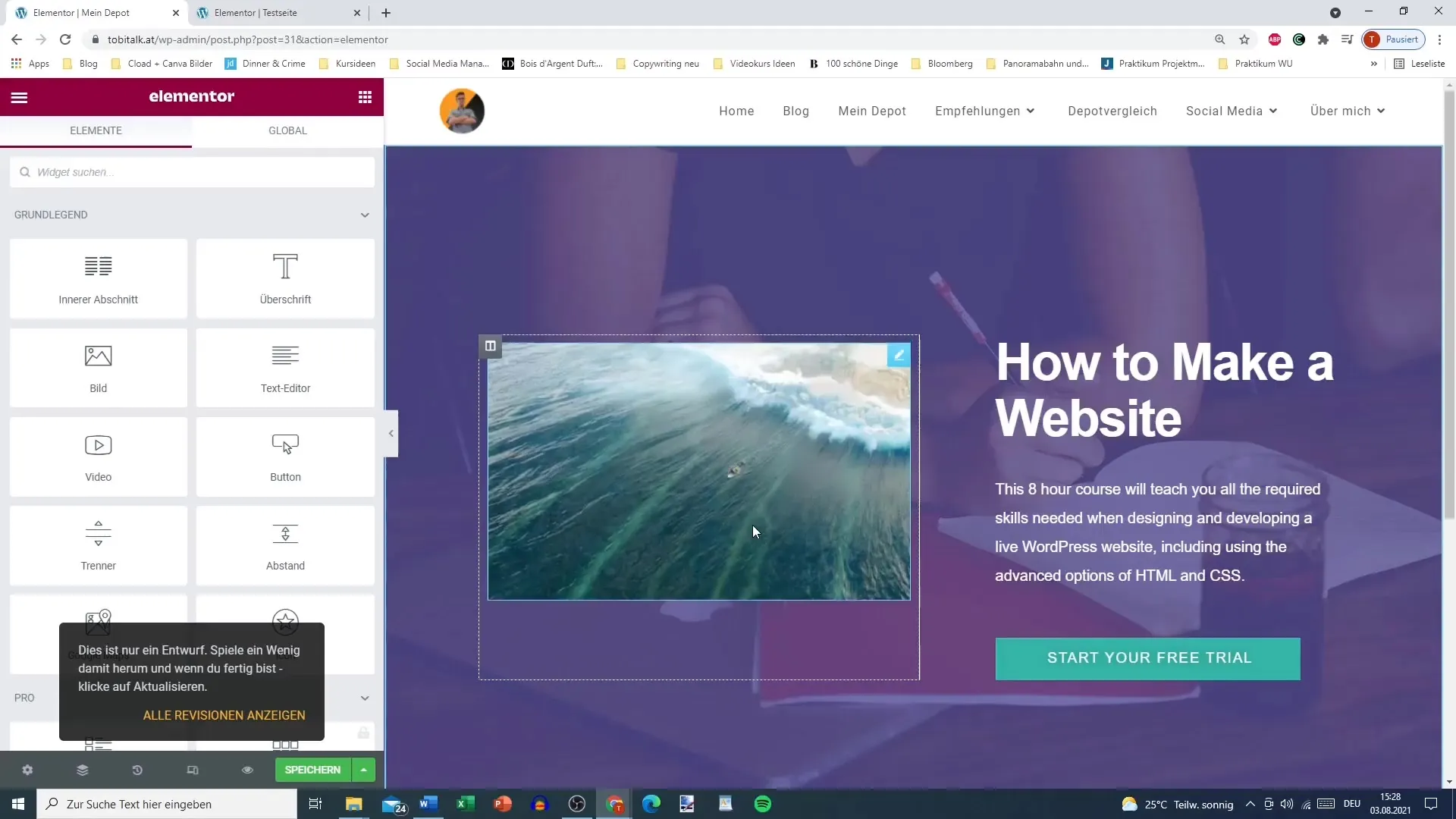
Pärast uue malli oma lehele lisamist saad selle salvestada ja oma tööd jätkata. See hõlbustab sinu juba kavandatud lehtede kasutamist, sest saad neid vajadusel alati uuesti kasutada või kohandada.
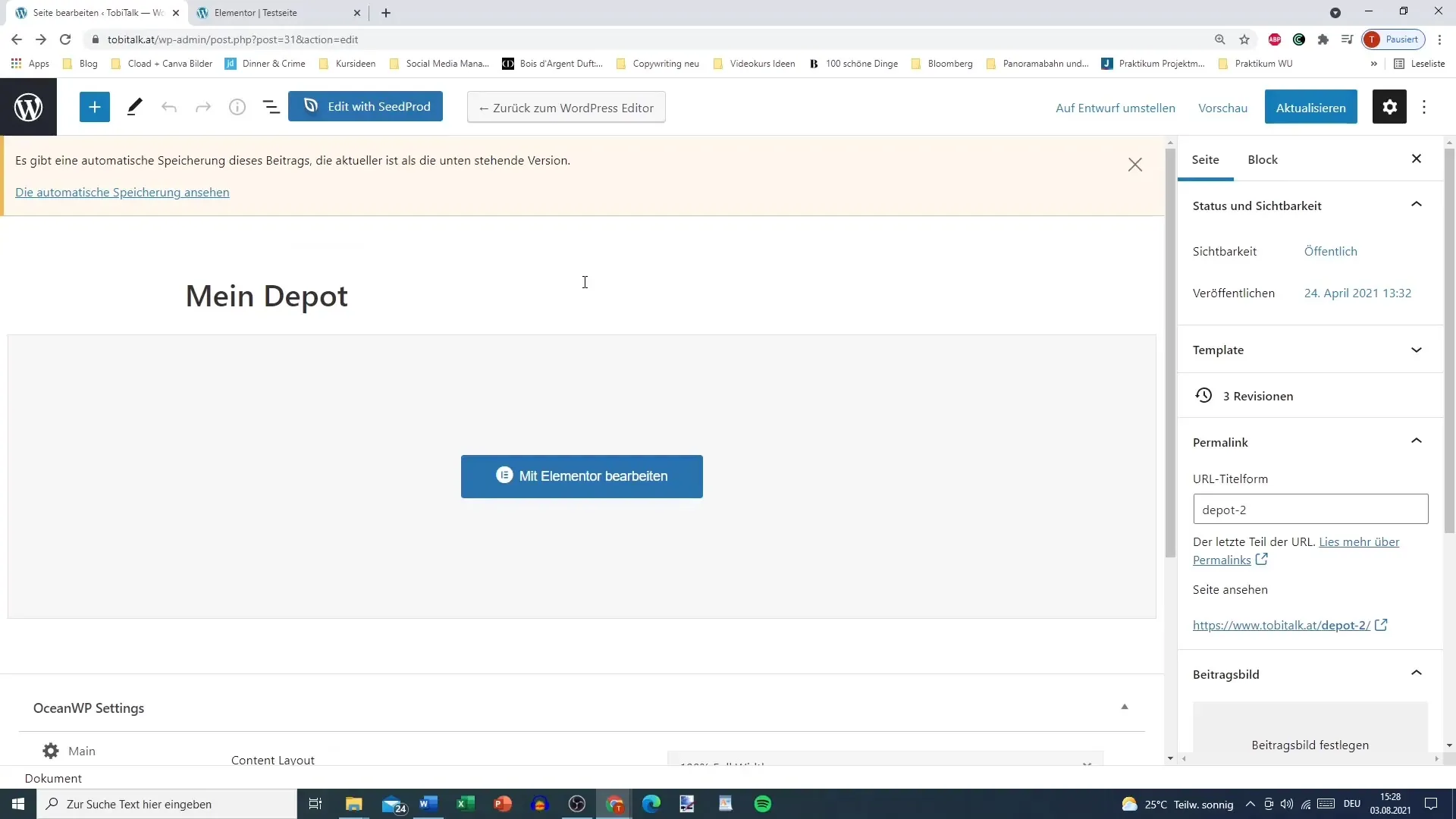
Kokkuvõte
Lehekülgede salvestamine ja uuesti kasutamine Elementoris on tõhus tööriist igaühele, kes armastab disainiekperimente teha. Ülalkirjeldatud sammude abil saad hõlpsalt terviklikke lehekülgi salvestada ja teistesse lehekülgedesse integreerida. Nii saad oma veebidisaini paindlikult kohandada, alustamata nullist.
Sagedased küsimused
Kuidas salvestan kogu lehe Elementoris?Saad salvestada terve lehe Elementoris, klõpsates redigeerimisvõimalustel ja salvestades lehe mallina.
Kus ma leian oma salvestatud mallid?Salvestatud mallid leiad Elementori redaktoris osas "Minu mallid".
Kas ma saan kasutada oma salvestatud lehekülge teisel lehel?Jah, salvestatud lehekülgi saab lihtsalt teistesse lehekülgedesse lohistada ja lisada.
Mis juhtub, kui ma muudan vaikesätteid?Olles muutnud vaikesätteid, võib see mõjutada sinu salvestatud lehe kuvamist ja see võib mitte kuvada soovitud viisil.
Kas Elementor kontrollib mallide ühilduvust?Jah, Elementor kontrollib mallide ühilduvust sinu disaini hetkevaikesätetega.


